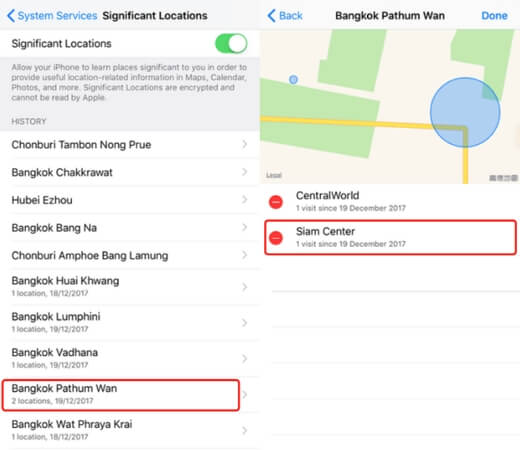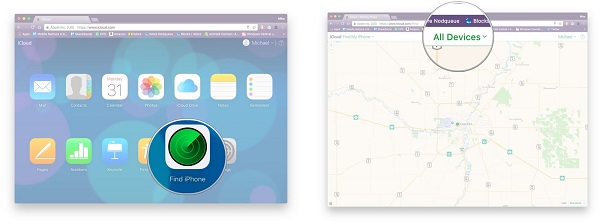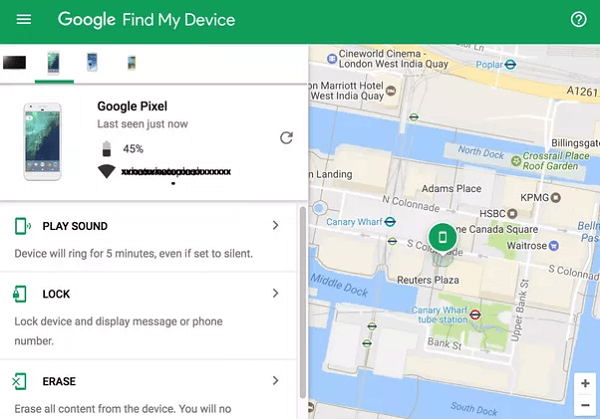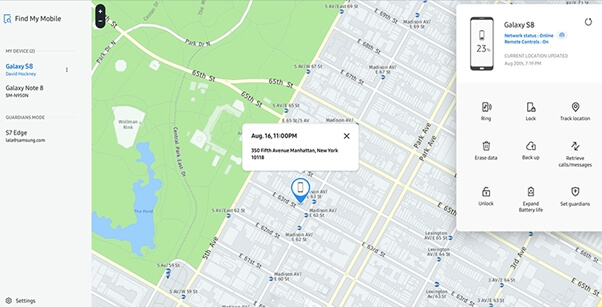- Телефон в качестве GPS-приемника для ноутбука (Bluetooth)
- Настройка телефона
- Настройка ноутбука
- [2022] Как отследить телефон через Wi-Fi?
- Как работает отслеживание местоположения по Wi-Fi
- Как отследить местоположение устройства с помощью Wi-Fi
- Способ 1: Отслеживание местоположения с помощью сторонних приложений
- Основные функции
- Способ 2: Отслеживание местоположения в настройках (только для iPhone)
- Способ 3: Отследить местоположение с помощью Найти мой телефон/мобильный телефон
- iPhone: Найти мой iPhone
- Android: Найти мое устройство
- Samsung: Найти мой мобильный
- Заключение
Телефон в качестве GPS-приемника для ноутбука (Bluetooth)
Если у Вас возникла необходимость подключить к ноутбуку GPS-приемник, чтобы отслеживать свое местоположение, а покупать его не хочется, то в этой статье Вы узнаете, как с таким же успехом можно использовать телефон на Android в качестве такого GPS-приемника. Разумеется, в телефоне должен быть GPS-модуль и еще оба устройства должны иметь Bluetooth, который будет использоваться для беспроводной связи.
Настройка телефона
В Google Play Market можно найти много приложений, предназначенных для передачи координат GPS по Bluetooth, например: GPS over BT, GPS2Bluetooth, Share GPS, Bluetooth GPS Output (платное). Нам больше всего понравился GPS over BT, но если у Вас не получится осуществить передачу данных GPS с помощью этого приложения, попробуйте другие из перечисленных выше.
Перед тем как запускать приложение, выполните следующие предварительные настройки:
Запустите приложение GPS over BT, оно автоматически выполнит поиск спутников, определит местоположение и начнет передавать данные подключенному по Bluetooth ноутбуку.
Чтобы увидеть карту спутников, нажмите на кнопку «Меню» телефона и выберите соответствующий пункт.
Настройка ноутбука
Настройте виртуальный последовательный порт для Bluetooth-устройства в ноутбуке. Для этого в Windows выполните следующие действия: откройте окно «Устройства и принтеры» (Пуск > Панель управления > Оборудование и звук > Устройства и принтеры), найдите среди подключенных к ноутбуку устройств сопряженный по Bluetooth телефон, нажмите на него правой кнопкой мыши и выберите команду контекстного меню «Свойства».
Затем в окне свойств переключитесь на вкладку «Службы», поставьте галочку рядом с пунктом «Последовательный порт (SPP)…» и нажмите на кнопку «Применить». После небольшого ожидания Вы увидите номер COM-порта, который в дальнейшем Вам понадобится для подключения приемника GPS в программе навигации для Windows.
Скачайте на ноутбук и установите желаемое приложение для навигации, например: SAS.Планета, Google Earth, 2Gis и т. п. Мы пользовались SAS.Планета (ее не нужно устанавливать), поэтому ниже будет приведена настройка приемника GPS именно в этой программе. В общих чертах настройка аналогичная в других программах.
Скачайте, распакуйте и запустите программу SAS.Планета. Выберите в окне программы команду «GPS > Настройки».
В открывшемся диалоговом окне «Настройки» на вкладке «GPS» убедитесь что в группе «GPS type» отмечен пункт «COM». В поле «Порт» выберите нужный номер порта, тот, о котором говорилось выше (в нашем случае COM8). Скорость можно не трогать. В соответствии с документацией при подключении по протоколу NMEA 0183 на скорости 4800 бод/с данные GPS передаются один раз в секунду. Нажмите на кнопку «GPS Вкл/Выкл», затем на кнопки «Применить» и «ОК».
В главном окне программы, на карте должно быть отображено Ваше местоположение, а на панели справа другие подробности (скорость, пройденный путь, высота над уровнем моря, азимут и др.).
Оцените статью: /rating_half.png)
[2022] Как отследить телефон через Wi-Fi?
Domicile > телефон трекер > [2022] Как отследить телефон через Wi-Fi?
Mis à jour: November 17, 2022
Можно ли отследить телефон через Wi-Fi? Есть ли шанс, что я смогу отследить телефон через Wi-Fi?
Ну, да, вы можете отследить телефон через Wi-Fi. Если телефон подключен к любой сети, его можно отследить. Эта процедура легка и проста и очень эффективна для определения местонахождения устройства. Очевидно, вам нужна дополнительная информация, поэтому читайте продолжение статьи ниже.
Как работает отслеживание местоположения по Wi-Fi
В наши дни отслеживание местоположения по Wi-Fi широко используется на мобильных устройствах. Большинство мобильных телефонов этой эпохи, включая iPhone, используют GPS, Bluetooth, точки доступа WLAN и местоположение сотовых вышек для определения точного местоположения устройства.
Устройства, оснащенные как GPS, так и Wi-Fi, имеют преимущество. Wi-Fi используется для отправки информации о вышке в компанию GPS, и они определяют ее местоположение. Когда используется GPS, он сканирует все ближайшие сети на наличие информации, которая является общедоступной, затем эта информация используется для идентификации сети, и эта информация записывается в Интернете.
Если кто-то находится рядом с одним из таких мест, но сигнал GPS слабый, то сервис не может быть использован для определения точного местоположения устройства, поскольку местоположение сети недоступно.
В принципе, именно так работает отслеживание по Wi-Fi.
Как отследить местоположение устройства с помощью Wi-Fi
Итак, вы уже поняли, как работает отслеживание по Wi-Fi, но есть два очень популярных и эффективных способа отследить мобильный телефон через сеть Wi-Fi.
Самый эффективный способ — это использование сторонней программы поиска местоположения Wi-Fi для отслеживания потерянного устройства. В следующей части вы также найдете рекомендации по использованию некоторых приложений для отслеживания.
Другая программа применяется, когда устройство подключено к сети Wi-Fi. Местоположение подключенного устройства загружается в базу данных местоположения Wi-Fi.
Таким образом, теперь пользователь этого устройства может войти в сервис, предоставляемый производителем, и проверить местоположение устройства в режиме реального времени. Знакомые нам службы iPhone Значительное местоположение или Найти мое устройство работают именно так.
Способ 1: Отслеживание местоположения с помощью сторонних приложений
Если вы решили использовать стороннюю программу для отслеживания местоположения мобильного телефона, то мы настоятельно рекомендуем вам воспользоваться приложением KidsGuard Pro для Android.
Это выдающееся приложение с большими возможностями отслеживания. Если ваше устройство подключено к Wi-Fi, то это приложение проанализирует местоположение Wi-Fi логгера и быстро определит местоположение вашего устройства. Кроме того, вы можете использовать расширенные возможности GPS-слежения в режиме реального времени для отслеживания местоположения, когда Wi-Fi не работает. Вы также можете получить информацию обо всех посещенных местах, включая адрес и точную дату и время. Более того, вы даже можете установить геозону для телефона, и он будет посылать вам мгновенное оповещение при входе, что очень удобно для тех, кто боится, что их дети пойдут в опасные места.
Что вы можете ожидать от KidsGuard Pro для Android, давайте проверим его ключевые особенности.
Основные функции
- Отслеживание местоположения в реальном времени, просмотр истории местоположений и установка геозоны для целевого телефона.
- Проверка всех входящих и исходящих звонков.
- Прочитать все отправленные и полученные текстовые сообщения
- Следить за деятельностью Facebook, а также Instagram, WhatsApp, Telegram, Snapchat и т.д.
- Проверяйте действия приложений и узнайте, какое приложение часто используется.
- Удаленно делать фотографии через камеру телефона пользователя
- Удаленный доступ к файлам на телефоне, таким как контакты, заметки, фотографии, кейлоггер и т.д.
KidsGuard Pro также поддерживает версию для iOS, которая имеет все интересные функции, позволяющие отслеживать не только местоположение.
Способ 2: Отслеживание местоположения в настройках (только для iPhone)
Эта конкретная процедура отслеживания работает только на iPhone, так как iPhone оснащен функцией, которая сохраняет записи обо всех значимых местах, которые вы посетили. Затем эти данные будут использоваться для создания предложений на основе местоположения.
Но вы можете быть уверены, что эти данные не будут собираться Apple, они останутся на вашем iPhone.
Итак, если вы пользуетесь iPhone, отслеживание «Значимых мест» будет очень полезным для вас, но его необходимо активировать в настройках. Это более простая процедура;
Шаг 1: Откройте iPhone и перейдите в «Настройки».
Шаг 2: Перейдите в раздел «Конфиденциальность» и нажмите на «Службы определения местоположения».
Шаг 3: После этого нажмите на «Системные службы», и вы увидите «Значимые местоположения».
Теперь, когда вы нашли эту опцию на своем iPhone, вам необходимо пройти аутентификацию, чтобы активировать функцию, введите свой пароль, подойдет даже Touch ID или Face ID.
Теперь перед вами откроется список всех городов, которые вы посетили, также будут указаны подлокации и даты. Устройство на самом деле отслеживало все ваши перемещения, и теперь, когда вы активировали указанную функцию, вам будут предложены места.
С помощью этой процедуры вы также можете отследить местоположение другого человека, но это не очень удобно, так как для получения доступа к таким данным вам придется ввести его пароль.
Способ 3: Отследить местоположение с помощью Найти мой телефон/мобильный телефон
Если вы пытаетесь определить местонахождение мобильного устройства, то, возможно, не стоит так уж сильно беспокоиться о потерянном устройстве. В наши дни все мобильные бренды разработали свои собственные функции отслеживания, которые позволяют пользователю без труда отследить потерянное устройство.
Так, если вы пользуетесь iPhone, эта функция называется » Найти мой iPhone»; если вы пользуетесь устройством Android, она называется «Найти мое устройство»; наконец, если вы пользуетесь мобильным телефоном Samsung, вы можете знать ее под названием «Найти мой мобильный».
Эти процедуры отслеживания имеют сходство и в то же время полностью отличаются друг от друга. Прежде чем начать отслеживать эти устройства, вы должны знать, что эти функции должны быть активированы заранее, чтобы отследить устройства после их потери. Поэтому, если эти функции на уважаемых устройствах не активированы, вы не сможете ими воспользоваться.
iPhone: Найти мой iPhone
Если вы включили эту функцию на своем iPhone, вы сможете отследить потерянное устройство, а также стереть его удаленно, если захотите. Эта функция поможет вам отследить любое устройство, подключенное к iCloud, выполнив следующие действия;
Помните, что если устройство украдено, вы сможете отследить его, но лучше всего будет обратиться за помощью к местным правоохранительным органам.
Android: Найти мое устройство
Если вы потеряли свой телефон Android, вы можете воспользоваться функцией «Найти мое устройство», предоставляемой Google, чтобы отследить потерянный телефон.
К сожалению, если вы пытаетесь определить местонахождение вашего устройства с помощью функции » Найти мое устройство», но она не работает, возможно, потерянное устройство не подключено к Wi-Fi, поэтому отслеживание местоположения Android по Wi-Fi на данный момент невозможно.
Samsung: Найти мой мобильный
Если вы потеряли мобильный телефон Samsung, вам не нужно обращаться к каким-либо приложениям, чтобы отследить его местонахождение. Просто зайдите на findmymobile.samsung.com с компьютера или другого мобильного, войдите в свой аккаунт и выберите потерянное устройство.
Все эти функции не требуют пояснений, но » Установить опекуна» означает, что кто-то из членов вашей семьи или друзей войдет в «Найти мой мобильный» и отследит или возьмет под контроль ваше устройство.
Заключение
Из этой статьи вам стало ясно, как работает отслеживание местоположения устройства через Wi-Fi, но у вас также есть два варианта отслеживания потерянного устройства. Вы можете легко воспользоваться услугами отслеживания местоположения, предоставляемыми маркой мобильного устройства, которым вы пользуетесь. Это неплохо, и в наши дни компании добавляют множество функций к этим функциям, что очень здорово.
Но настоящая цель здесь — найти потерянное устройство, и мы рекомендуем использовать KidsGuard Pro для отслеживания потерянного дорогого мобильного устройства. Это приложение для отслеживания очень эффективно даже в сложных условиях и является лучшим из всех существующих. Дерзайте!
вам также может понравиться:
Posté sur November 17, 2022 ( Mis à jour: November 17, 2022 )
Сертифицированный специалист по контент-маркетингу с большой страстью к интернету и онлайн-безопасности. Она стремится просвещать аудиторию о советах и хитростях кибербезопасности.
(Cliquez pour évaluer ce message)
Généralement évalué 4.7 ( 170 participé)
Vous avez déjà noté cet article!


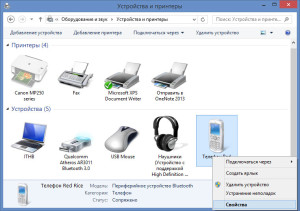
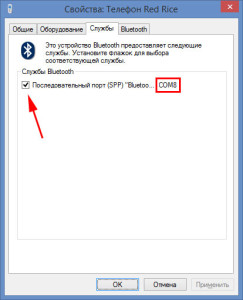
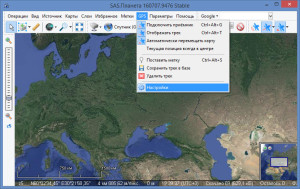
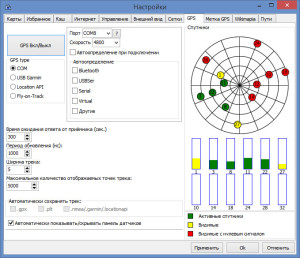
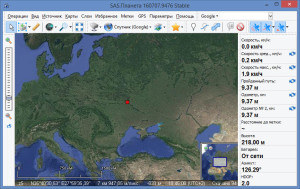
/rating_on.png)